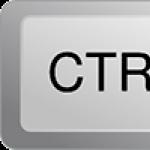Rumble schickt dir selbst eine Kopie. Cc und Bcc in E-Mail. Mögliche Backup-Probleme und deren Lösung
Oder wenn Sie sich vor Datenverlust schützen möchten, müssen Sie von wichtigen Dateien eine Sicherungskopie erstellen, damit Sie diese jederzeit aus einem Backup wiederherstellen können. Heute erzähle ich Ihnen, wie dieses Verfahren mit Nachrichten auf Android funktioniert.
Ich habe mehrere kostenlose Anwendungen getestet, die diese Funktion ausführen, und mich für SMS Backup & Restore entschieden. Im Prinzip unterscheiden sich die Analoga nicht wesentlich, Sie können sie also verwenden.
So sichern Sie Nachrichten auf Android
1. Öffnen Sie die Anwendung und klicken Sie auf „Backup erstellen“.

2. Ein Fenster mit Sicherungseinstellungen wird angezeigt. Dort können Sie den Namen des Backups ändern, MMS, Emoji-Emoticons und andere nicht standardmäßige Zeichen ein-/ausschließen, nur bestimmte Dialoge auswählen und das Backup auch in den Cloud-Speicher hochladen oder per E-Mail versenden.

Für die Netzwerkfähigkeit müssen Sie ein Add-on installieren, zu dem das Programm Sie weiterleitet.

3. Wenn Sie eine Sicherungskopie nur im Gerätespeicher speichern, werden Sie von der Anwendung gefragt, ob Sie die Sicherung wirklich nicht in den Cloud-Speicher hochladen möchten. Klicken Sie auf „JA“. Danach wird Ihr Backup gespeichert.
So stellen Sie Nachrichten aus einem Backup wieder her
1. Klicken Sie im Hauptmenü auf „Wiederherstellen“.
2. Wählen Sie das gewünschte Backup aus (falls mehrere vorhanden sind).

3. Die Anwendung informiert Sie darüber, dass Sie die SMS auf die Standardeinstellungen zurücksetzen müssen, um sie wiederherzustellen. Klicken Sie dazu auf „OK“.

4. Stimmen Sie der Änderung des Antrags zu.

5. Wählen Sie dann erneut Backup aus. Im erscheinenden Fenster können Sie konfigurieren, welche Nachrichten wiederhergestellt werden müssen. Sie können MMS und Duplikate ausschließen und auch eine Einschränkung für die Wiederherstellung gesendeter SMS bis zu einem bestimmten Zeitpunkt festlegen.

Klicken Sie auf „OK“ und Ihre SMS wird wiederhergestellt. Vergessen Sie nicht, es später durch das alte zu ersetzen.
In der Regel sammeln sich auf einem Mobiltelefon im Laufe der Zeit eine Vielzahl empfangener und gesendeter Textnachrichten an. Dies können einfache SMS-Textnachrichten oder Multimedia-Nachrichten mit Fotos und Videos sein.
Was tun, wenn der Benutzer sich für den Kauf eines neuen Telefons entscheidet, aber alle SMS behalten möchte? In diesem Fall ist dies dank der flexiblen Einstellungen des Android-Betriebssystems möglich.
Wenn das übliche Kopieren von Daten, beispielsweise Dateien und Ordnern im Android-Betriebssystem, mit wenigen Klicks erledigt ist und hierfür keine Installation zusätzlicher Programme erforderlich ist, wird es bei Nachrichten etwas komplizierter. Wie die Praxis zeigt, kann jedoch die gesamte Liste der beschriebenen Aktionen problemlos vom durchschnittlichen Benutzer ausgeführt werden!
Die Übermittlung von Nachrichten ist nur über spezielle Anwendungen möglich, von denen es im Google-Dienst glücklicherweise einige gibt. In diesem Material werden wir mehrere Optionen betrachten.
Kopieren von Nachrichten mit proprietären Anwendungen
Viele bekannte Hersteller haben ihre eigene spezielle Software herausgebracht, um dieses Problem zu lösen. Wenn Sie den Namen Ihres Gadgets nicht in der Liste unten finden, empfehlen wir Ihnen, mit dem nächsten Abschnitt unseres Artikels fortzufahren, in dem die universelle Anwendung „SMS Backup & Restore“ beschrieben wird. Es funktioniert auf den meisten Mobilgeräten.
- Motorola
- Samsung
- Sony
Entwickler der HTC Corporation haben ein eigenes Softwareprodukt entwickelt, mit dem Sie SMS von einem Android-Gerät auf ein anderes kopieren und übertragen können. Wir sprechen über die HTC Transfer Tool-Anwendung. Mit diesem Programm kann der Benutzer mit wenigen Klicks nicht nur Nachrichten, sondern auch Kalender, Notizen, Kontakte und vieles mehr von einem Gerät auf ein anderes übertragen. Der einzige Nachteil der Anwendung ist, dass sie nur auf HTC-Smartphones funktioniert!
Die App von LG heißt LG Backup. Mit diesem Tool können Sie nahezu jede Art von Daten übertragen, von Kalendern und Nachrichten bis hin zu Multimediadaten. Nur auf dem Smartphone, das Daten empfängt, muss das Betriebssystem Android Jellybean oder höher installiert sein.
Motorola verfügt über ein Programm namens Motorola Migrate für Android OS, mit dem SMS und andere Daten von einem Gerät auf ein anderes übertragen werden können. Auch hier besteht der Nachteil der Anwendung darin, dass nur Geräte dieses Herstellers unterstützt werden.
Kommen wir nun zu den Geräten von Samsung! Der große Riese erfreut seine Kunden mit einer eigenen Anwendung zur Übertragung von Nachrichten, Einstellungen, Datensätzen und anderen Daten. Das Samsung Smart Switch-Programm wird kostenlos bei Google Play vertrieben und kann auf den meisten Geräten dieses Herstellers installiert werden. Auch die Unterstützung der Arbeit mit iPhone-Geräten ist möglich.
Sony-Entwickler haben kürzlich ihr eigenes Programm Xperia Transfer Mobile zum Kopieren und Übertragen von Daten veröffentlicht. Es funktioniert nicht nur mit Xperia-Geräten, sondern auch mit anderen Mobiltelefonen. Fast alle mobilen Betriebssysteme werden unterstützt, nämlich: Android, iOS, Windows Phone. Es ist möglich, nicht nur Text, sondern auch Multimedia-Nachrichten, Einstellungen, Fotos und Videos, Notizen und andere wichtige Informationen zu übertragen.
Eine universelle Methode – So kopieren Sie Nachrichten mit SMS Backup & Restore
Die Anwendung „SMS Backup & Restore“ wurde nur für einen Zweck entwickelt: das Kopieren und Übertragen von SMS von einem Telefon auf ein anderes für Android. Wenn Sie keine Zeit damit verschwenden möchten, das oben beschriebene Prinzip der Arbeit mit dem einen oder anderen Programm noch einmal zu verstehen, dann installieren Sie diese Anwendung. Hier sind alle Vorgänge mit wenigen Klicks erledigt, unabhängig vom Smartphone-Hersteller und der Betriebssystemversion.
Unterstützt werden Versionen von 1.5 bis 5.0 und höher. Entwickler veröffentlichen ständig Updates und beheben Fehler.
Damit Sie arbeiten können, müssen Sie Folgendes tun:
- Gehen Sie zum Google Play-Dienst und laden Sie die Anwendung auf Ihr Gerät herunter.
- Lassen Sie die Installation zu und warten Sie, bis die Installation abgeschlossen ist. Starten Sie das Programm.
- Klicken Sie auf „Sichern“, um eine vollständige Kopie aller Nachrichten auf Ihrem Telefon zu erstellen.
- Übertragen Sie die fertige Kopie auf ein anderes Smartphone und gehen Sie zum Programm. Suchen Sie dort den Eintrag „Wiederherstellen“ und geben Sie den Pfad zur Datei an. Innerhalb weniger Minuten stellt die Anwendung alle Ihre Nachrichten mit einer vollständigen Liste aller Kontakte und Anhänge wieder her.
Die Anwendung wird nur mit Unterstützung für eine Fremdsprache vertrieben, der durchschnittliche Benutzer kann sie jedoch ohne großen Aufwand verwenden, da die Benutzeroberfläche nur über wenige Menüpunkte verfügt:
- Backup – Erstellen Sie eine Kopie der Nachrichten.
- Wiederherstellen – eine Kopie der Nachrichten wiederherstellen.
- Backups löschen – Alle Kopien von Nachrichten löschen.
- Nachrichten löschen – alle Nachrichten löschen.
Wenn Sie viele Kopien haben, können Sie die integrierte Suche nutzen, die alle Kopien im Android-Betriebssystem in Sekundenschnelle findet. Benutzer haben auch Einstellungen in der Anwendung selbst! Dateien können im XML-Format gespeichert und zur weiteren Bearbeitung in Cloud-Dienste hochgeladen werden, beispielsweise von Google oder Mail.
Alle Nachrichten können auf einem PC eingesehen, der Inhalt bearbeitet und Informationen zum Absender eingesehen werden. Es ist auch möglich, das automatische Kopieren zu einem festgelegten Zeitpunkt, beispielsweise jede Woche, einzurichten.
Und jetzt wissen Sie, wie Sie SMS von Android auf Android übertragen, indem Sie verschiedene Programme und Tools verwenden, die im kostenlosen Google Play-Modus verfügbar sind! Vergessen Sie nicht, regelmäßig nicht nur Kopien von Nachrichten, sondern auch von Kontakten und vorzugsweise von Android-Einstellungen zu erstellen. Anleitungen dazu können Sie auf unserer Website nachlesen!
Das Erstellen einer Sicherungskopie von Textnachrichten auf Android und das anschließende Speichern dieser in einem Gmail-Konto ist ein sehr einfacher Vorgang, mit dem selbst ein unerfahrener Benutzer umgehen kann. Lesen Sie weiter und erfahren Sie, wie Sie SMS auf Android sichern.
Was du brauchst
Es ist sehr leicht, SMS-Nachrichten zu verlieren. Es gibt Zeiten, in denen Sie nur eine Nachricht löschen möchten, stattdessen aber eine ganze Konversation löschen.
- Android-Smartphone
- SMS Backup+ App aus dem Google Play Store
Alles ist fertig? Dann kann es losgehen.
Notiz: Technisch gesehen können Sie SMS Backup+ so konfigurieren, dass es mit jedem Mailserver funktioniert, der IMAP aktiviert hat. Da die App jedoch für die Zusammenarbeit mit Gmail konzipiert wurde und Gmail über eine hervorragende Nachrichtensuche und andere Funktionen verfügt, wollen wir nicht alles verraten.
Schritt 1: Einrichten eines Gmail-Kontos für den IMAP-Zugriff
Für SMS Backup+ ist IMAP-Zugriff auf Ihr Gmail-Konto erforderlich. Nehmen wir uns eine Minute Zeit und gehen Sie zu Gmail, um zu überprüfen, ob diese Funktion aktiviert ist oder nicht.
Melden Sie sich bei Ihrem Gmail-Konto an und gehen Sie in den Einstellungen auf den Reiter „Weiterleitung und POP/IMAP“. Überprüfen Sie, ob die IMAP-Funktion aktiviert ist und speichern Sie die Einstellungen. Dies ist das Einzige, was Sie in Ihrem Gmail-Konto einrichten müssen.
Schritt 2: Installieren und konfigurieren Sie SMS Backup+
Nachdem Sie die IMAP-Unterstützung in Ihrem Gmail-Konto aktiviert haben, müssen Sie SMS Backup+ installieren. Gehen Sie zum Google Play Store und laden Sie die App herunter. Nachdem die Anwendung installiert wurde, müssen Sie sie konfigurieren. Anwendung starten. Das erste, was Sie sehen werden, wird so aussehen:

Der erste Schritt besteht darin, die Verbindung der Anwendung zu Ihrem Gmail-Konto einzurichten. Klicken Sie auf „Verbinden“. Sie werden aufgefordert, ein Konto auszuwählen, das zum Speichern der SMS-Sicherung verwendet wird.


Wählen Sie ein Konto aus und erteilen Sie die erforderlichen Berechtigungen. Sie können SMS jetzt auf Android sichern oder diesen Schritt überspringen.


Es beginnt der Sicherungsvorgang, der je nach Anzahl der Nachrichten einige Minuten oder mehrere Stunden dauern kann.

Sie müssen nicht einmal warten, bis der Vorgang abgeschlossen ist, um zu Ihrem Gmail-Konto zu gehen und Ihre gespeicherten Nachrichten zu überprüfen. Melden Sie sich bei Ihrem Gmail-Konto an und auf der linken Seite sehen Sie eine neue Registerkarte „SMS“. Öffnen Sie diese.

Glückwunsch! Sie haben gelernt, wie Sie mit der Anwendung „SMS Backup+“ SMS auf Android sichern. Gmail speichert nicht nur SMS-, sondern auch MMS-Nachrichten, die Sie empfangen oder gesendet haben. Schauen wir uns nun die zusätzlichen Funktionen an.
Schritt 3 (optional): So sichern Sie SMS automatisch auf Android




Nachdem Sie die automatische Sicherung eingerichtet haben, kehren Sie zum Startbildschirm zurück und gehen Sie zu „Erweiterte Einstellungen“. Hier können Sie Einstellungen für Sicherung, Wiederherstellung und Benachrichtigungen ändern. In den „Backup“-Einstellungen können Sie Daten zur Sicherung auswählen (SMS, MMS, Anrufprotokoll) und außerdem eine Whitelist erstellen, die Kontakte, Nachrichten und Anrufe enthält, die Sie speichern möchten.


Es gibt nicht viele Einstellungen für die Wiederherstellung, aber sie sind trotzdem einen Blick wert. Wenn SMS Backup+ Ihre Nachrichten in Gmail speichert, erstellt es für jeden Kontakt eine Konversation. Sie können SMS Backup+ anweisen, nur die Konversationen wiederherzustellen, die in Ihrem Gmail-Konto als wichtig markiert sind.

Das ist alles. Jetzt wissen Sie, wie Sie SMS auf Android sowohl manuell als auch automatisch sichern können.
Haben Sie ein neues Android-Telefon gekauft oder setzen Sie Ihr altes zurück? Um keine einzige SMS zu verlieren, können Sie eine Anwendung verwenden, die einfach und unkompliziert eine Sicherungskopie Ihrer Nachrichten erstellt und diese wiederherstellt, wenn etwas passiert!
Was könnte schlimmer sein, als wichtige Daten zu verlieren? Heutzutage kommt es häufig vor, dass verschiedene Dienste wie Banken, Postämter oder Geschäfte Passwörter an Ihre Telefonnummer senden. Der Verlust dieser Daten ist kein gutes Zeichen. Und es kommt vor, dass Sie eine Nachricht von einem geliebten Menschen speichern und die SMS nicht verlieren möchten. Deshalb müssen Sie eine Sicherungskopie der SMS erstellen, um sie später auf einem Ihrer Telefone wiederherzustellen .
Mit der Anwendung „SMS Backup & Restore“ können Sie eine Sicherungskopie Ihrer SMS-Nachrichten erstellen und Nachrichten auf jedem Android-Telefon wiederherstellen.
Diese Software ist absolut kostenlos und erfordert keine Root-Rechte, enthält aber leider Werbung und erscheint trotzdem äußerst selten und unauffällig.
SMS-Nachrichten sichern
Nach dem Start der SMS Backup & Restore-Anwendung werden Sie sofort zum Nachrichtensicherungsfenster weitergeleitet. Sie müssen lediglich auf „Sicherungskopie erstellen“ klicken. 
Anschließend werden Sie aufgefordert, eine Sicherungskopie Ihrer SMS und Anrufe zu erstellen. Klicken Sie auf die Schaltfläche „Weiter“. 
Wählen Sie den Ort aus, an dem das SMS-Backup gespeichert wird. Ich empfehle die Verwendung von Google Drive und Ihrem Telefon, damit das Backup immer zur Hand ist. Klicken Sie auf die Schaltfläche „Weiter“.

Und im letzten Schritt können Sie die automatische Erstellung eines Archivs einstellen und die Intervalle für die Erstellung eines Backups von Android-Nachrichten festlegen. Alles ist fertig, klicken Sie auf die Schaltfläche „Jetzt archivieren“.

Ein paar Sekunden und das SMS-Archiv ist erstellt! 
SMS aus Backup wiederherstellen
Öffnen Sie das Seitenmenü und rufen Sie das Menü „Wiederherstellen“ auf 
Wenn sich die Sicherungskopie auf dem Telefon befindet, wird sie von der Anwendung „SMS Backup & Restore“ im internen Speicher gefunden. Um von einem Cloud-Laufwerk wiederherzustellen, wählen Sie „Anderes Backup auswählen“. 
Überraschenderweise geben viele Leute, wenn sie eine E-Mail an mehrere Personen gleichzeitig senden müssen, einfach die Adressen in das Feld „An“ ein. Dies ist normal, wenn diese E-Mail an Ihre Kollegen oder Freunde gerichtet ist, aber wenn Sie Briefe an eine Gruppe senden So zeigen Sie allen Kunden die Adressen anderer Empfänger an und geben so im Grunde Ihren Adressstamm preis.
Ihre Kunden müssen diesen Brief lediglich an Ihren Konkurrenten weiterleiten und Ihre Kontakte werden sofort durchsickern.
Es ist seltsam, aber viele alles andere als dumme Menschen sind überrascht zu erfahren, dass es dafür ein „Bcc“-Feld gibt, wenn Sie einen Brief an viele Empfänger senden müssen, damit diese nichts voneinander wissen.
Für mail.ru sieht es beispielsweise so aus:
Und deshalb noch einmal kurz:Geben Sie die Adressen in „an“ an – jeder kann sehen, an wen Sie die Briefe geschickt haben, in „Blinddurchschrift“ angegeben – jeder denkt, dass der Brief nur für ihn ist.
Und jeder Empfänger erhält einen Brief, der im Feld „An“ steht nur seine Adresse . Wenn Sie bei anderen Programmen nicht finden, wo Sie BCC verwenden können, bitten Sie jemanden, es Ihnen zu zeigen. Ein weiterer kleiner Punkt: Sie müssen im Feld „An“ eine Adresse angeben; die meisten Programme oder Mailserver erlauben Ihnen nicht, einen Brief ohne diesen Parameter zu versenden.
Wenn es also darum geht, Angebote und Neuigkeiten an eine Gruppe Ihrer Kunden zu versenden, ist die Praxis der Verwendung von Blindkopien klar: Sie müssen Ihre Adressbasis verbergen. Ein interessanter Punkt beim Versenden eines Briefes an Ihre Kollegen: Hier empfiehlt es sich, je nach Situation zu handeln, z. B. einen Brief mit der Bitte zu senden, Vorschläge zu senden (z. B. zur Verbesserung des Kundenservice) und ob jeder Kollege den anderen sieht Wenn jemand den gleichen Brief erhalten hat, wird er höchstwahrscheinlich nicht antworten und sich auf andere verlassen, was bedeutet, dass Sie eine versteckte Kopie verwenden müssen. Wird dieser Auftrag ausgeführt, dann wirkt beispielsweise die Angabe des Chefs Ihres Kollegen wahre Wunder und Ihr Auftrag wird ausgeführt.
Ein separates Problem mit Lieferanten. Einerseits soll die Angabe aller Empfänger in der Kopie dem Anbieter signalisieren, dass Sie die Wahl haben und er soll Ihnen gute Preise anbieten. Andererseits wird der Manager, der Ihren Brief erhalten hat, Ihre Anfrage höchstwahrscheinlich „kühl“ behandeln, da er nicht nur an ihn gesendet wurde. Persönlich bin ich der Meinung, dass man bei Lieferanten eine versteckte Kopie verwenden muss, zumindest um Geschäftsgeheimnisse zu schützen, wahrscheinlicher aber für eine gute Beziehung zum Vorgesetzten des Lieferanten.
Sie können einen aktuellen Fall eines Spezialistenfehlers lesen, bei dem alle Empfänger andere Empfänger sahen: Das ist mir allen in diesem Chat klar, es waren wirklich respektable Leute da – Direktoren, aber trotzdem erhielten viele als Antwort Spam.
Nun, wie immer ist eine Diskussion in den Kommentaren willkommen.